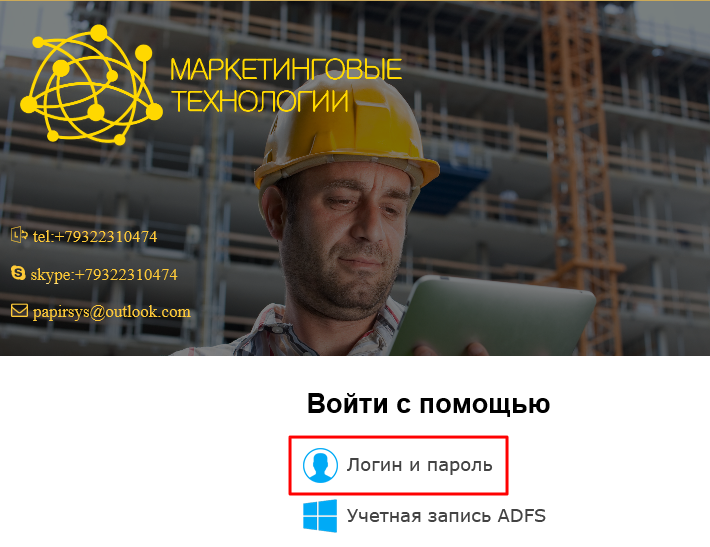
Настоящий стандарт является инструкцией по работе в Личном Кабинете информационной системы «МАРКЕТИНГОВЫЕ ТЕХНОЛОГИИ» для пользователей в роли «Оператор».
Для того чтобы получить доступ необходимо зарегистрироваться в информационной системе. Описание процесса регистрации приведено в Инструкции по регистрации пользователей на портале «МТ».
В Личном кабинете необходимо «Добавить организацию» ООО Маркетинговые технологии (ИНН 7447182240), следуя инструкциям мастера подключения организации, таким образом вы отправите на согласование заявку на подключение роли «Оператор».
Основные термины и определения приведены в Стандарт организации Общие положения. Информационная система «МАРКЕТИНГОВЫЕ ТЕХНОЛОГИИ».
Бизнес-процесс (БП) – инструмент Личного Кабинета, позволяющий вносить и редактировать информацию.
Важно!
Для корректной работы в Личном Кабинете необходимо выполнение следующих условий:
Если при работе в Личном Кабинете возникли какие-либо неполадки, рекомендуется самостоятельно принять меры по их устранению с помощью очистки кэша веб-браузера СТО МИ Руководство по очистке кэша веб-браузера.
Для начала работы в личном кабинете необходимо перейти по ссылке «Личный кабинет» в правом верхнем углу портала «МАРКЕТИНГОВЫЕ ТЕХНОЛОГИИ». Откроется окно, приведенное на рисунке 1. Нажать кнопку «Логин и пароль».
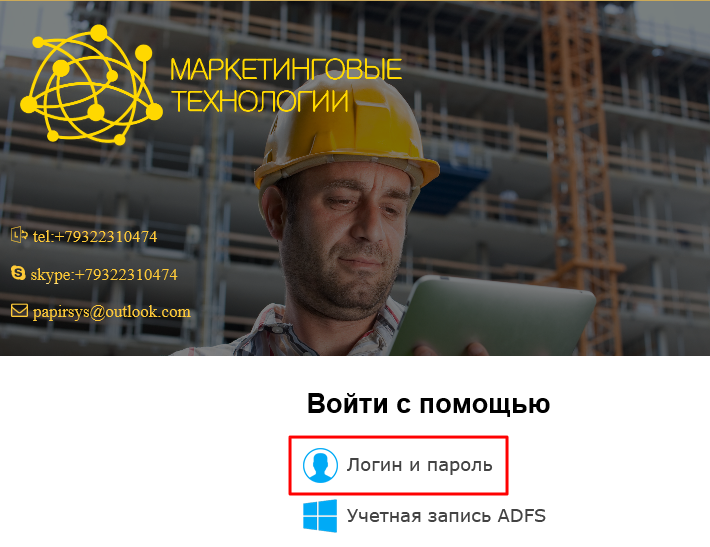
Ввести Логин и Пароль (рисунок 2).
Важно!
При заполнении Логина и Пароля необходимо прописывать символы вручную (не прибегая к копированию), учитывая заглавные, прописные буквы и язык ввода.
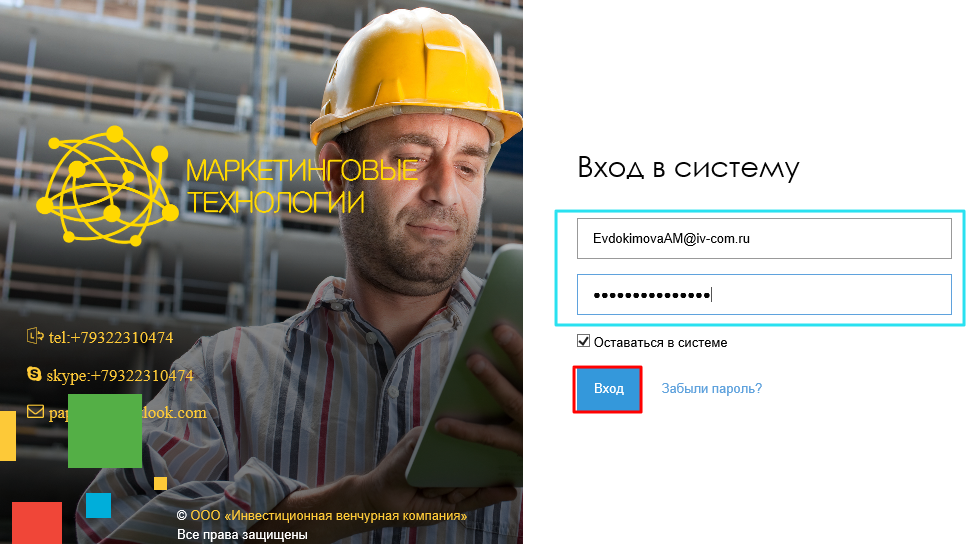
Открывается личный кабинет для пользователя с ролью «Оператор» в сервисе информационной системы «Маркетинговые технологии» (рисунок 3).
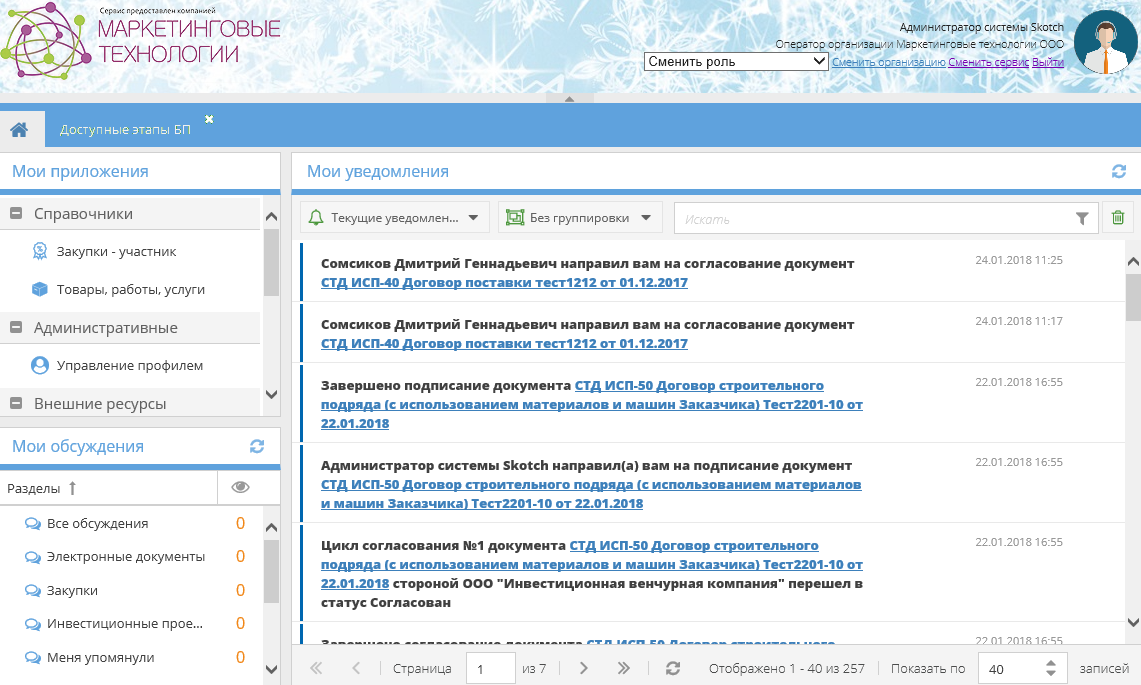
Окно рабочего стола состоит из виджетов:
По умолчанию открыто приложение «Доступные этапы БП»..
Оператор имеет возможность создать товарные позиции в Прайсы только тех организаций, которым не выдан доступ в Личный кабинет.
Для открытия справочника необходимо выбрать справочник «Товары, работы, услуги» в разделе «Мои приложения» (рисунок 4) и щелчком мыши открыть его.
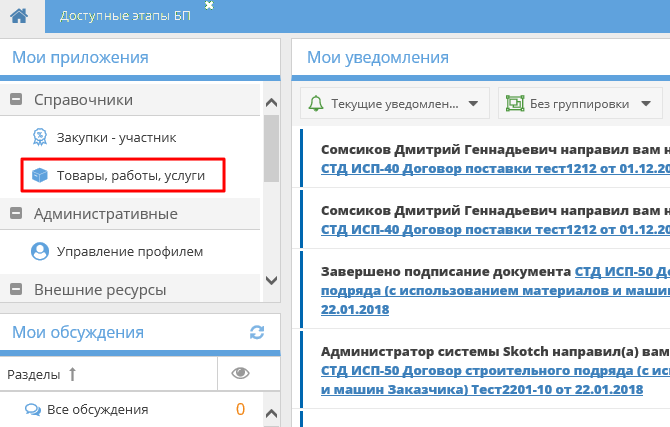
Внешний вид справочника представлен на рисунке 5. По нажатию кнопки «Бизнес процессы» открывается список бизнес-процессов для изменения данных прайса (рисунок 6).


Все позиции, относящиеся к определенному поставщику, размещаются в папке Прайса организации. Для просмотра уже существующих позиций необходимо во вкладке «Товары, работы, услуги» найти папку Прайса искомой компании и открыть его двойным щелчком мышки. В поле справа отобразятся позиции, размещенные в Прайсе (рисунок 7).

В случае, когда папка Прайса отсутствует, необходимо создать его самостоятельно, используя бизнес процесс «Добавление группы ТРУ».
По каждому ТРУ фиксируется история изменений, доступная во вкладке «История изменений»: тип изменения, свойство с указанием старого и нового значения, дата и автор изменений (рисунок 8).
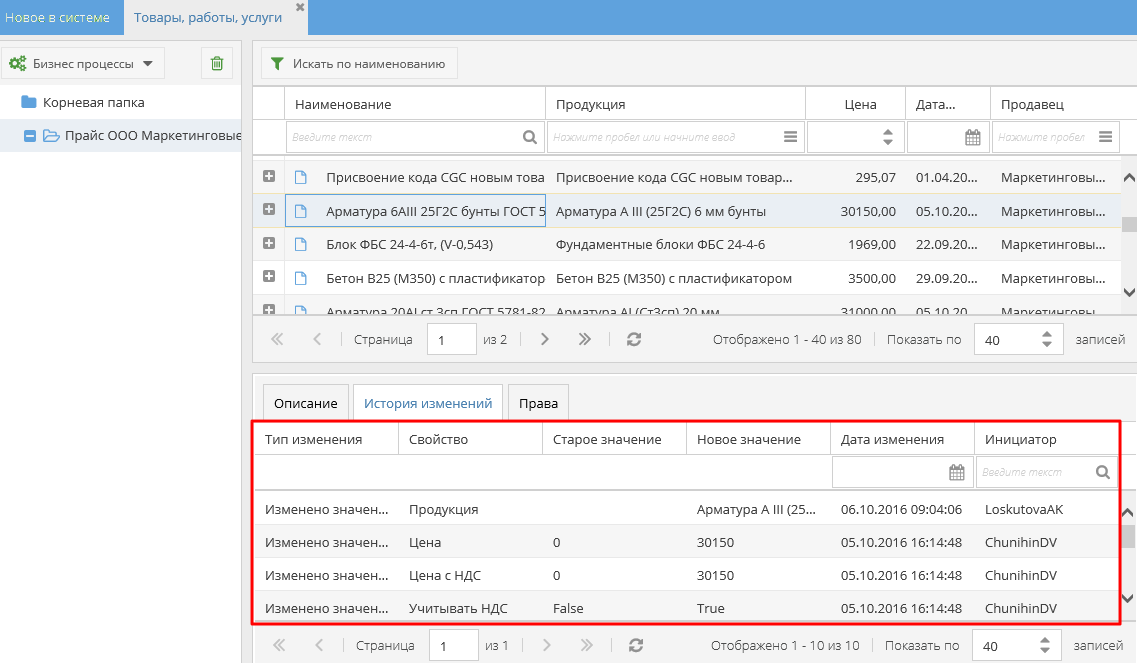
Важно!
В историю не фиксируется изменение даты цены, если она совпадает со старой датой.
Для размещения позиций Поставщика необходимо создать папку, в которую в дальнейшем будут добавляться ТРУ из прайса Продавца. Для этого необходимо выбрать бизнес-процесс «Добавление группы ТРУ» и в открывшемся окне заполнить поля (рисунок 9):
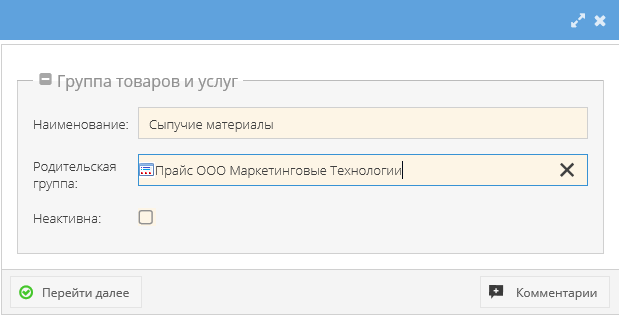
Данный бизнес процесс позволяет отредактировать наименование созданных папок, перенести папки на другой уровень. Принцип работы с БП аналогичен разделу Добавление группы ТРУ, при этом необходимо учитывать следующие особенности системы:
Важно!
Для редактирования наименования группы ТРУ «Прайс ООО …» поле «Родительская группа» необходимо оставлять пустым.
Для создания новой товарной позиции от организации необходимо выбрать бизнес-процесс «Добавление ТРУ (Оператор)», откроется карточка, в которой необходимо заполнить следующие поля (рисунок 10):

Реквизит |
Примечание |
Наименование |
– прописывается наименование товара, работы или услуги. При этом наименования ТРУ в Справочнике должны отражать его суть:Наименование Товаров/Работ/Услуг должно носить Прайсовый характер и быть общеизвестным, общепринятым, соответствующим нормативным документам, а не состоять из набора символов,ПРИМЕР:Неверно – 2 Я ПБ 200.19.Верно – Пенополистиролбетонная перемычка 2 Я ПБ 200.19.В наименовании Товара/Работы/Услуги следует указывать фирменное наименование/марку/ кодировку товаропроизводителя или название организации-производителя,Наименование Товара/Работы/Услуги не может сочетать в себе несколько условий цены, т.е. стоимость позиции НЕ должна включать в себя одновременно цену Товара+ Работы + Услуги,ПРИМЕР:Неверно – Кладка кирпичной стены с материалами подрядчика.Верно – Выполнение каменных, кирпичных работ при строительстве зданий из материалов и механизмов заказчика.Также необходимо публиковать стоимость товара и доставки отдельно.Товары, имеющие отличия только в цвете, названии коллекции и прочих дизайнерских параметрах, но относящиеся к одной ценовой категории рекомендуется заносить одним элементом ТРУ,ПРИМЕРВерно – Плита фиброцементная окрашенная LATONIT - 1500х1567х8.Дизайнерские параметры, цветовые характеристики, например, RAL 7024; RAL 9010; RAL 1034 - необходимо отнести в описание ТРУ.Важно!Элементы ТРУ, не соответствующие данным требованиям, не будут опубликованы. |
Группа в каталоге ТРУ |
– необходимо выбрать основную папку «Прайс …» или подпапку (подгруппу), в которой будет располагаться позиция ТРУ, |
Продавец |
– в строке необходимо выбрать название организации; должен указываться Продавец – юридическое лицо, соответствующее официальной информации:
коммерческое предложение (обязательно для инвестиционно-строительных проектов),
платежный документ, содержащий регистрационные данные Продавца,
прайс-лист, полученный по e-mail или выложенный продавцом на собственном сайте.
Важно!Если искомая организация отсутствует в списке, то возможны следующие варианты:
Представителю организации выдан доступ в Личный кабинет. Это означает, что Оператор не сможет создать товарную позицию для этой организации – работать с прайсом могут только сотрудники организации,
Организация не заведена в 1С: Каталоги или не проведена синхронизация 1С и Scotch. В данном случае, необходимо создать организацию в 1С: Каталоги (см. СТО МИ администратора «Каталог лиц» раздел «Создание карточки лица») и/или связаться с Модераторами ИС МТ для выгрузки юридического лица в Scotch (см. СТО МИ пользователя «Интеграция с облачной СЭД Папир» раздел «Выгрузка из 1С: Каталог лиц в СЭД Папир»),
|
Единица измерения |
– необходимо выбрать единицу измерения; единицы измерения должны использоваться только из Справочника Единиц измерения.Важно! Если стоимость ТРУ указана за упаковку или комплект, необходимо прописывать в наименование ТРУ, упаковка и количество. Единицу измерения необходимо указывать ШТ.
|
«Учитывать НДС», «НДС включен в стоимость» |
Если организация работает с НДС и он включен в стоимость, необходимо проставлять обе галочки,Если организация работает без НДС, то галочки не проставляются,Если организация работает с НДС, но в стоимости он не учтен, проставляется только «Учитывать НДС», |
НДС |
– если НЕ установлен чекбокс «Учитывать НДС», то автоматически заполняется значением «Без НДС» и недоступно для редактирования,– если установлен чекбокс «Учитывать НДС», то поле «НДС» автоматически очищается, необходимо выбрать ставку НДС – 0%, 10%, 18%, 20% или Без НДС. |
| Важно!Реквизиты «Учитывать НДС», «НДС включен в стоимость» и «НДС» заполняются согласно Налоговому Кодексу РФ и выбранной системе налогообложения организации. | |
Цена |
– актуальная на момент заведения розничная цена за единицу ТРУ. Указанное значение не должно отражать оптовую, договорную, закупочную и другие виды цен. Исключение составляют некоторые ТРУ, у которых ввиду своей специфики розничную цену указать не представляется возможным (например, индивидуальные изделия, работы по проекту/договору и услуги).
Копейки прописываются через запятую.
|
Дата цены |
– дата, на которую актуальная цена,
Важно!Дату необходимо обновлять при обновлении цены. Если цена остается неизменной продолжительное время, то необходимо минимум один раз в шесть месяцев обновлять Дату по неизменившейся цене. Таким образом покупатели будут знать насколько цена актуальна. |
Трудоемкость |
– количество рабочего времени, израсходованное на производство единицы продукции (работ, услуг), |
Изображение |
– в строке можно отразить изображение (картинку/рисунок). Для корректной загрузки изображения, его формат должен соответствовать одному из перечисленных: *.png, *.gif, *.svg, *.jpeg, *.jpg, *.bmp. |
Описание |
– в строке необходимо указывать дополнительную информацию по данному ТРУ, например:Наименование организации-производителя,Возможность и способы доставки ТРУ поставщиком (ЖД/автотранспортом, только самовывоз / доставка до объект и т.д.),Нормативные документы, по которым изготавливается ТРУ (ГОСТы, Серии, Технические условия и т.д.)Важно!Описание отражается на сайте Товары/Работы/Услуги. |
Для сохранения созданной карточки необходимо нажать кнопку «Перейти далее». Модератор получает сообщения о всех завершенных Оператором бизнес-процессах. Добавленный Товар/Работа/Услуга появится на сайтах и в 1С после обработки Модератором по созданной заявке в IBM Lotus Notes.
После запуска БП в строку поиска необходимо ввести наименование редактируемой позиции (рисунок 11). Выбрав нужную ТРУ, нажать «Перейти далее».

Откроется заполненная карточка ранее созданной ТРУ (см. Добавление ТРУ (Оператор)).
Данный бизнес процесс позволяет корректировать все строки карточки Товара/Работы/Услуги, кроме графы «Наименование» и «Единица измерения».
Для того чтобы удалить из Прайса карточку ТРУ, необходимо поставить галочку в графе «Неактивна». Удалять ТРУ из Прайса допускается только в том случае, если продавец больше не предоставляет данное ТРУ.
Для сохранения внесенных изменений необходимо нажать кнопку «Перейти далее», расположенную в нижнем левом углу.
Данный БП позволяет загрузить большое количество ТРУ через файл Microsoft Excel и значительно сократить время загрузки позиций. Для этого предварительно заполняем шаблон Microsoft Excel согласно СТО МИ пользователя "Папир: Управление ресурсами". Формы шаблонов для массовой загрузки информации в справочники Информационной системы "Маркетинговые технологии".
Файл Excel должен соответствовать шаблону из Стандарта: можно создать его самостоятельно (учитывая, что установленный офисный пакет приложений Microsoft Office должен быть не ниже версии 2007 года) или же загрузить из Стандарта (рисунок 12).
Ячейки в строке файла Microsoft Excel заполняются аналогично разделу Добавление ТРУ (Оператор), с учетом условий:
Важно!
Для корректной загрузки все ячейки с данными в файл Excel должны иметь текстовый формат. Корректная загрузка данных с форматом отличным от текстового не гарантируется.
После заполнения всех строк необходимо сохранить и закрыть файл Excel.
Важно!
Для корректной работы с массивом необходимо при каждой загрузке создавать новый файл Excel, а не заменять позиции в старом.
В Личном Кабинете запустить БП «Загрузка массива данных ТРУ (Оператор)». В открывшейся форме необходимо выполнить (рисунок 13):
1) Нажать кнопку ![]() «Загрузить данные», расположенную в верхней строке Инструментов,
«Загрузить данные», расположенную в верхней строке Инструментов,
2) Далее выбрать ранее сохраненный заполненный файл Excel и нажать кнопку «Загрузить»,
3) После загрузки файла Excel данные переносятся в Карточку массовой загрузки, для завершения БП необходимо нажать кнопку «Перейти далее», расположенную в нижнем левом углу.

Также предусмотрена возможность добавления Товаров/Работ/Услуг построчно, то есть с помощью кнопки «Добавить запись» ![]() можно создавать пустую строку и заполнять все необходимые ячейки. После внесения нескольких строк нужно нажать кнопку «Перейти далее», сохранив изменения и отправив массив данных Модератору.
можно создавать пустую строку и заполнять все необходимые ячейки. После внесения нескольких строк нужно нажать кнопку «Перейти далее», сохранив изменения и отправив массив данных Модератору.
Удалить ошибочно добавленные строки можно с помощью кнопки «Удалить/вернуть запись» ![]() , предварительно выделив удаляемую строку.
, предварительно выделив удаляемую строку.
Важно!
Массовые операции, осуществляемые Оператором (Добавление/Редактирование массива данных ТРУ), отображаются на портале только после согласования Модератором.
Данный бизнес-процесс позволяет вносить изменения в Прайсе Продавца одновременно по множеству ТРУ. При запуске бизнес-процесса открывается окно, в котором первоначально отображаются все ТРУ доступные для редактирования.
Фильтрацию ТРУ, подлежащих изменению, можно проводить по любому параметру, для этого необходимо в строку поиска интересующего параметра ввести значение. На рисунке 14 приведен пример фильтрации по единице измерения.

Внести изменения сразу в нескольких ТРУ можно посредством функции «Групповая операция», выполнив следующую последовательность действий:

Важно!
Кнопка «Отметить все» отображается только после нажатия кнопки «Групповая операция».




Важно!
ТРУ, отредактированные массивом, отобразятся на сайте после обработки Модератором.
Для корректного отображения прайса на сайтах, все позиции, введенные Оператором, проходят обработку Модератором. Модератор получает информацию обо всех завершенных оператором бизнес-процессах.
Работа по проверке и доработке прайса ведется в рамках приложения «Доступные этапы БП». Приложение расположено в группе «Работа с сообщения» раздела «Мои приложения» домашней страницы личного кабинета открывается автоматически при входе в сервис. Внешний вид приложения «Доступные этапы БП» представлен на рисунке 20.

В левой части приложения отображается список доступных бизнес-процессов, в правой – соответствующие формы для обработки текущим пользователем. В сообщение указывается последний инициатор изменения, описание этапа бизнес-процесса и доступны кнопки:
Важно!
БП может быть в текущий момент взят в работу только одним пользователем, другие пользователи не смогут взять его в обработку.
Важно!
Убрать БП из обработки может только тот пользователь, который взял его в обработку. Для других пользователей данная операция недоступна.


Доступна фильтрация бизнес-процессов:


Для того, чтобы оставить сообщение модератору при заведении/редактировании ТРУ или группы ТРУ необходимо воспользоваться функцией «Комментарий» на форме бизнес-процесса. Кнопка добавления находится в правом нижнем углу формы создания/редактирования ТРУ или группы ТРУ (рисунок 25). Далее ввести комментарий в текстовое поле и нажать кнопку «Добавить комментарий». После появления комментария в истории закрыть окно.
Важно!
Комментарий сохранится только при сохранении формы бизнес-процесса. В случае закрытия окна формы бизнес-процесса комментарии не сохранятся.

Каждому оператору доступны бизнес-процессы других операторов. Для просмотра сообщений от Модератора необходимо нажать кнопку «Комментарии к БП» у соответствующего бизнес-процесса или открыть форму бизнес-процесса и нажать кнопку «Комментарии» в правом нижнем углу.
Важно!
После нажатия кнопки «Перейти далее» на форме создания/редактирования ТРУ или группы ТРУ бизнес-процесс автоматически отправляется на проверку старшему модератору, поэтому рекомендуется сразу вносить все необходимые изменения, включая комментарии.
Важно!
Список бизнес-процессов НЕ обновляется автоматически. Необходимо обновлять вручную с помощью кнопки «Обновить».